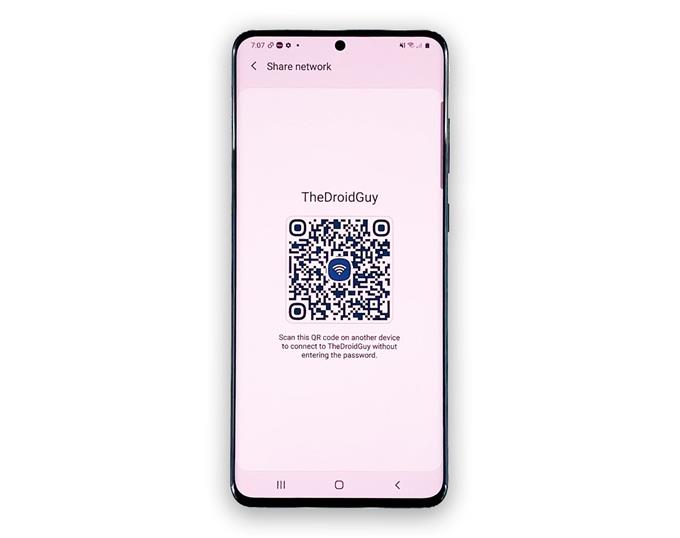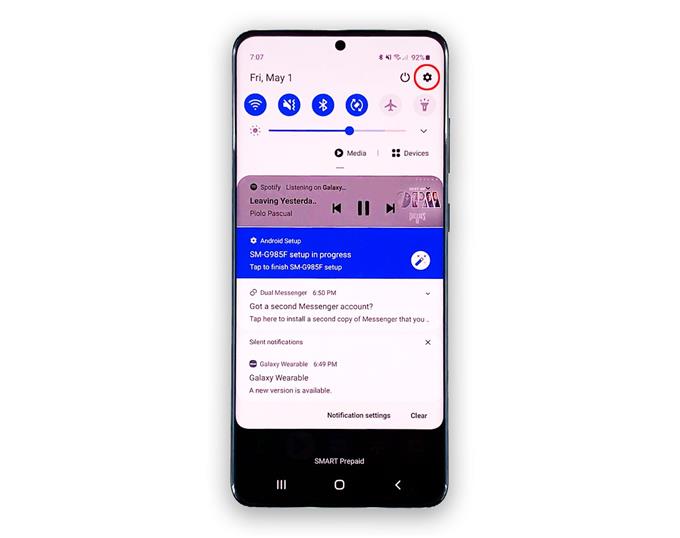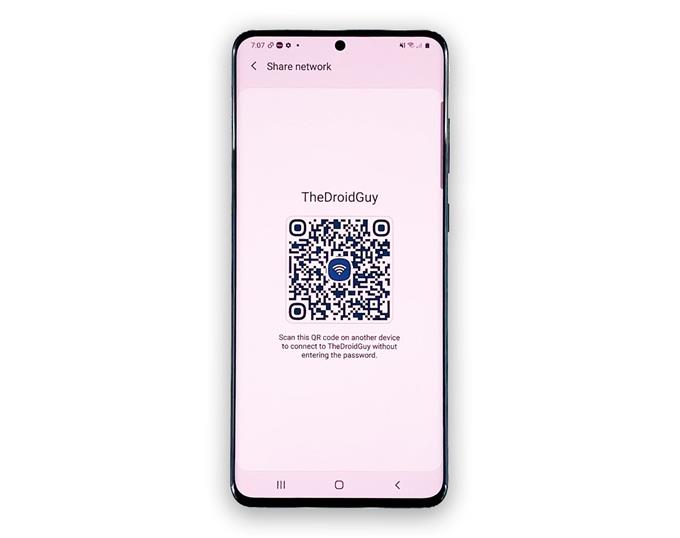Het wachtwoord van je eigen netwerk is gemakkelijk te vergeten, vooral als je het net hebt ingesteld. Wanneer zoiets gebeurt, is het vaker wel dan niet mogelijk om uw internetprovider te bellen of uw router opnieuw in te stellen, wat betekent dat u het opnieuw moet instellen.
Maar het goede nieuws is dat u het wifi-wachtwoord daadwerkelijk kunt bekijken door een andere telefoon te gebruiken. Dat is wat ik in dit bericht ga laten zien, maar ik neem aan dat je een telefoon gebruikt met Android 9 of hoger.
Bekijk Wi-Fi-wachtwoord op Android-apparaat
Benodigde tijd: 6 minuten
Om het wifi-wachtwoord te kunnen zien, gebruiken we in principe de service voor het delen van verbindingen die beschikbaar is op telefoons met Android 9 en hoger. Je hebt ook een andere telefoon nodig die de code kan scannen, zodat de netwerkinformatie wordt weergegeven. Dit moet je doen:
- Toegangsinstellingen.
Wat u moet doen, is toegang krijgen tot uw wifi-instellingen. Om dat te doen, veegt u vanaf de bovenkant van het scherm naar beneden en tikt u op het tandwielpictogram.
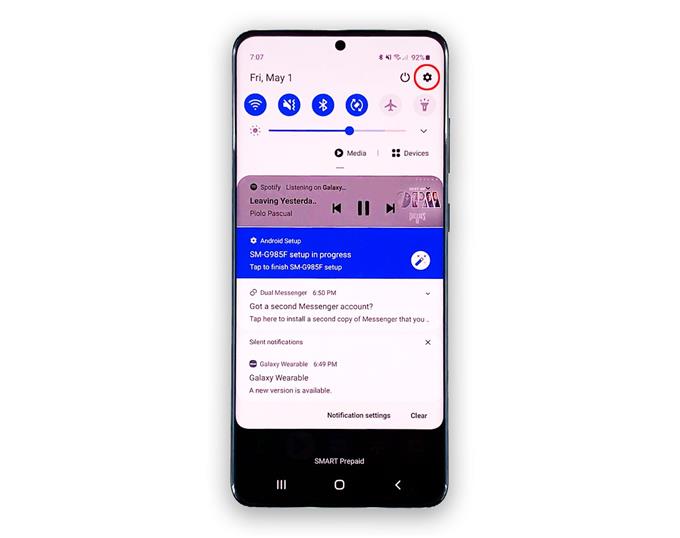
- Open Wi-Fi-instellingen.
Tik nu op Verbindingen, tik op Wi-Fi en tik vervolgens op het tandwielpictogram naast het netwerk waarmee je telefoon verbinding maakt.

- Bekijk de QR-code.
Onderaan het scherm zou je een QR-code moeten zien, tik erop. Wat het delen van wifi betreft, ben je op dit moment klaar.

- Scan de QR-code.
De QR-code wordt gebruikt voor het delen van wifi, dus pak je andere telefoon en scan de code. Voor smartphones met een ingebouwde QR-scanner gaat het bekijken van het wachtwoord een stuk sneller.

- Bekijk uw wifi-wachtwoord.
Nadat u de code heeft gescand, moet u mogelijk op het QR-pictogram tikken om de informatie te bekijken. Zoals je kunt zien, is het wifi-wachtwoord duidelijk zichtbaar.

Hulpmiddelen
- Android 9 en hoger
Materialen
- Android telefoon
Telefoons zonder ingebouwde QR-scanner
Als je telefoon geen ingebouwde QR-scanner heeft, moet je een scanner downloaden van de Play Store. Zoek naar ‘qr-scanner’ en zoek naar apps met hoge beoordelingsscores. In deze zelfstudie heb ik de QR Code Reader-app van BACHA Soft gebruikt (houd er rekening mee dat we niet zijn gelieerd aan de ontwikkelaar van deze app.)

Nadat je de app hebt gedownload en geïnstalleerd, open je de scanner en scan je de QR-code. Meestal wordt de informatie onmiddellijk na het scannen weergegeven met het wachtwoord duidelijk zichtbaar.
Dus nu hoeft u uw router niet opnieuw in te stellen of uw serviceprovider te bellen.
Er zijn QR-scanners die geen netwerkinformatie weergeven, dus zoek naar apps die het werk goed doen. En ook, Samsung-telefoons met ingebouwde QR-scanners geven het wachtwoord niet weer, ze zouden u gewoon meteen met het netwerk verbinden.
Ik hoop dat we je hebben kunnen helpen met deze korte handleiding.
Steun ons door je te abonneren op ons kanaal en meldingen in te schakelen. Bedankt voor het kijken!
- Berichten verzenden op Galaxy S20 als groepsgesprek
- Hoe gebruikers, berichten, apps, app-uitnodigingen op de Galaxy S20 Facebook-app te blokkeren